Windows Explorer Startseite
Einstellungen für den WindowsExplorer, das er den kompletten Arbeitsplatz anzeigt und nicht nur den Ordner Eigene Dateien.
Ich denke einmal die "Alten" werden es wissen, aber ich schreibe es trotzdem als Tip.
Tastaturkürzel sind ja nicht jedermanns Sache, schon garnicht unsere beliebten User...
Deswegen ist es auch immer schwierig den Usern zu erklären, sie sollen, die Windowstaste und die E-Taste gleichzeitig drücken, oder einen Rechtsklick auf den Windows Start-Button machen und den WindowsExplorer starten.
Nein da wird eine Desktopverknüpfung angelegt, und siehe da, es öffnet sich nicht mehr der Arbeitsplatz sondern der Ordner Eigene Dateien.
In der „normalen“ Ansicht des Explorers startet dieser immer mit dem Verzeichnis Eigene Dateien. Dieser Einstellung kann man mit folgenden Parametern abhelfen.
Zur Information, ich meine hier auch die Explorerverknüpfung unter Start/Programme/ Zubehör.
WindowsExplorer zum Desktop verknüpfen, Rechtsklick und dann Eigenschaften ausgewählt.
Bei Ziel (sollte eigentlich schon markiert sein) nach einem Leerzeichen ein "/e" einfügen.(siehe Bild,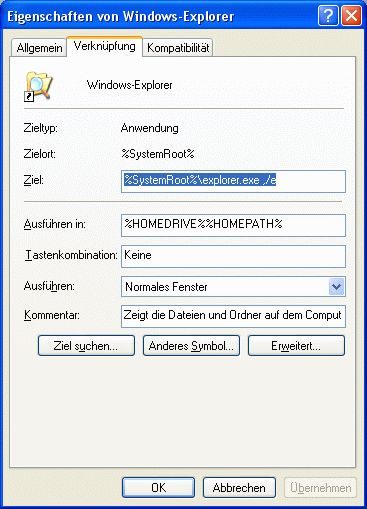 blau markierter Teil), dann wird der Explorer die C:\ Platte öffnen und anzeigen.
blau markierter Teil), dann wird der Explorer die C:\ Platte öffnen und anzeigen.
Eine weitere Einstellung ist ein Komma (,) noch davor einzufügen also ",/e ", dann zeigt der Explorer den ganzen Arbeitsplatz an, ohne eine bestimmte Festplatte zu öffnen.
Der User freut sich jetzt darüber das er den WindowsExplorer wieder hat und arbeitet froh und munter weiter, ohne das der Admin weiter gestört wird....wers glaubt...
Grüße Casa...
Ich denke einmal die "Alten" werden es wissen, aber ich schreibe es trotzdem als Tip.
Tastaturkürzel sind ja nicht jedermanns Sache, schon garnicht unsere beliebten User...
Deswegen ist es auch immer schwierig den Usern zu erklären, sie sollen, die Windowstaste und die E-Taste gleichzeitig drücken, oder einen Rechtsklick auf den Windows Start-Button machen und den WindowsExplorer starten.
Nein da wird eine Desktopverknüpfung angelegt, und siehe da, es öffnet sich nicht mehr der Arbeitsplatz sondern der Ordner Eigene Dateien.
In der „normalen“ Ansicht des Explorers startet dieser immer mit dem Verzeichnis Eigene Dateien. Dieser Einstellung kann man mit folgenden Parametern abhelfen.
Zur Information, ich meine hier auch die Explorerverknüpfung unter Start/Programme/ Zubehör.
WindowsExplorer zum Desktop verknüpfen, Rechtsklick und dann Eigenschaften ausgewählt.
Bei Ziel (sollte eigentlich schon markiert sein) nach einem Leerzeichen ein "/e" einfügen.(siehe Bild,
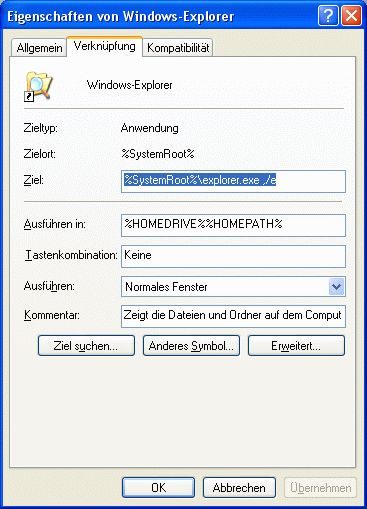
Eine weitere Einstellung ist ein Komma (,) noch davor einzufügen also ",/e ", dann zeigt der Explorer den ganzen Arbeitsplatz an, ohne eine bestimmte Festplatte zu öffnen.
Der User freut sich jetzt darüber das er den WindowsExplorer wieder hat und arbeitet froh und munter weiter, ohne das der Admin weiter gestört wird....wers glaubt...
Grüße Casa...
Bitte markiere auch die Kommentare, die zur Lösung des Beitrags beigetragen haben
Content-ID: 132063
Url: https://administrator.de/knowledge/windows-explorer-startseite-132063.html
Ausgedruckt am: 05.06.2025 um 23:06 Uhr
3 Kommentare
Neuester Kommentar